Este tutorial representa la comunicación entre Beaglebone black y Arduino a través de UART. No necesitas ningún otro periférico para este tutorial. UART significa receptor y transmisor asíncrono universal. Transmite y recibe datos de forma asincrónica con otro dispositivo que también admita el protocolo UART.
Herramientas necesarias :
- Hueso de beagle negro
- arduino
- Conectores hembra a hembra
Configuración del entorno de software
Instale la última versión de Python en BBB como se explica en el tutorial Cómo crear el primer programa de Python con Beaglebone Black. Instale la biblioteca adafruit python-GPIO.
Laboral
Beaglebone transmite el mensaje que se ingresa en el símbolo del sistema y Arduino recibe los datos y los muestra en el terminal serial de Arduino. Ejecute el script Python desde la terminal SSH y al mismo tiempo abra el serial Arduino en la PC. Escriba algún mensaje de terminal SSH. BBB transfiere los datos a través del UART que luego son recibidos por Arduino y mostrados en el terminal serie.
Descripción
BBB tiene cinco puertos UART en el chip, cada uno de los cuales contiene dos pines: pin RX y pin TX para recibir y transmitir, respectivamente. En este tutorial, se utiliza UART1 para comunicarse con Arduino. Aquí, el BBB actúa como transmisor y el Arduino como receptor. Conecte el pin de transmisión UART1 ( pin 24 del encabezado P9) del BBB al pin de recepción (número de pin 10 ) del Arduino. Utilicé el software UART en Arduino, así que lo conecté al pin número 10 (declaré los pines 10 y 11 como RX y TX en el programa respectivamente). Realice la conexión a tierra común entre Arduino y BBB, necesaria para la comunicación.
Abra la terminal de comando y acceda a Beaglebone black a través de SSH como se explica en Introducción a Beaglebone black. Cree un nuevo archivo usando el comando reproducir con extensión .py (es decir, led.py). Abra el archivo con cualquier editor de texto (es decir, nano, vim, etc.) y escriba el código en lenguaje Python.
Conecte el Arduino a la PC mediante el cable USB. Ábralo y escriba el código para recibir datos en lenguaje C. Para obtener ayuda, puede consultar el tutorial sobre cómo instalar y ejecutar Arduino en Linux.
Configuración de UART en BBB
Debe importar el UART al programa para usar el dispositivo I2C. Puede crear su propia biblioteca, pero llevaría más tiempo. Por lo tanto, se puede utilizar la biblioteca Ad Fruit, que proporciona todos los tipos de biblioteca Python de BBB.
importar Adafruit_BBIO.UART como UART
También importe la serie desde la biblioteca de Python. Encapsula el acceso al puerto serie.
serie de importación
Configure la UART siguiendo la función:
Configuración.UART (“UART1”)
serial.Serial (puerto = “/dev/ttyO1”, velocidad en baudios = 9600)
La primera función es la instalación y configuración de UART1. La segunda función accede al dispositivo serie con velocidad de transmisión definida. Busque el puerto del dispositivo conectado a UART en la lista a continuación y acceda a él.

Ahora puedes transmitir y recibir datos a través de UART. Puedes cerrar la puerta cuando no quieras usarla.
Configuración de Arduino
Escriba el código fuente del receptor en Arduino y cárguelo en Arduino Uno. Después de recibir los datos, se mostrarán en el terminal serie.
Ejecute el script en la terminal:
Ingrese el siguiente comando con el nombre del archivo en el símbolo del sistema:
nombre del archivo python.py
es decir, python uart.py
Código fuente del proyecto
Código fuente del proyecto
###
// UART.C#incluir
###
Diagramas de circuito
| beaglebone-arduino-usando-datos-UART | 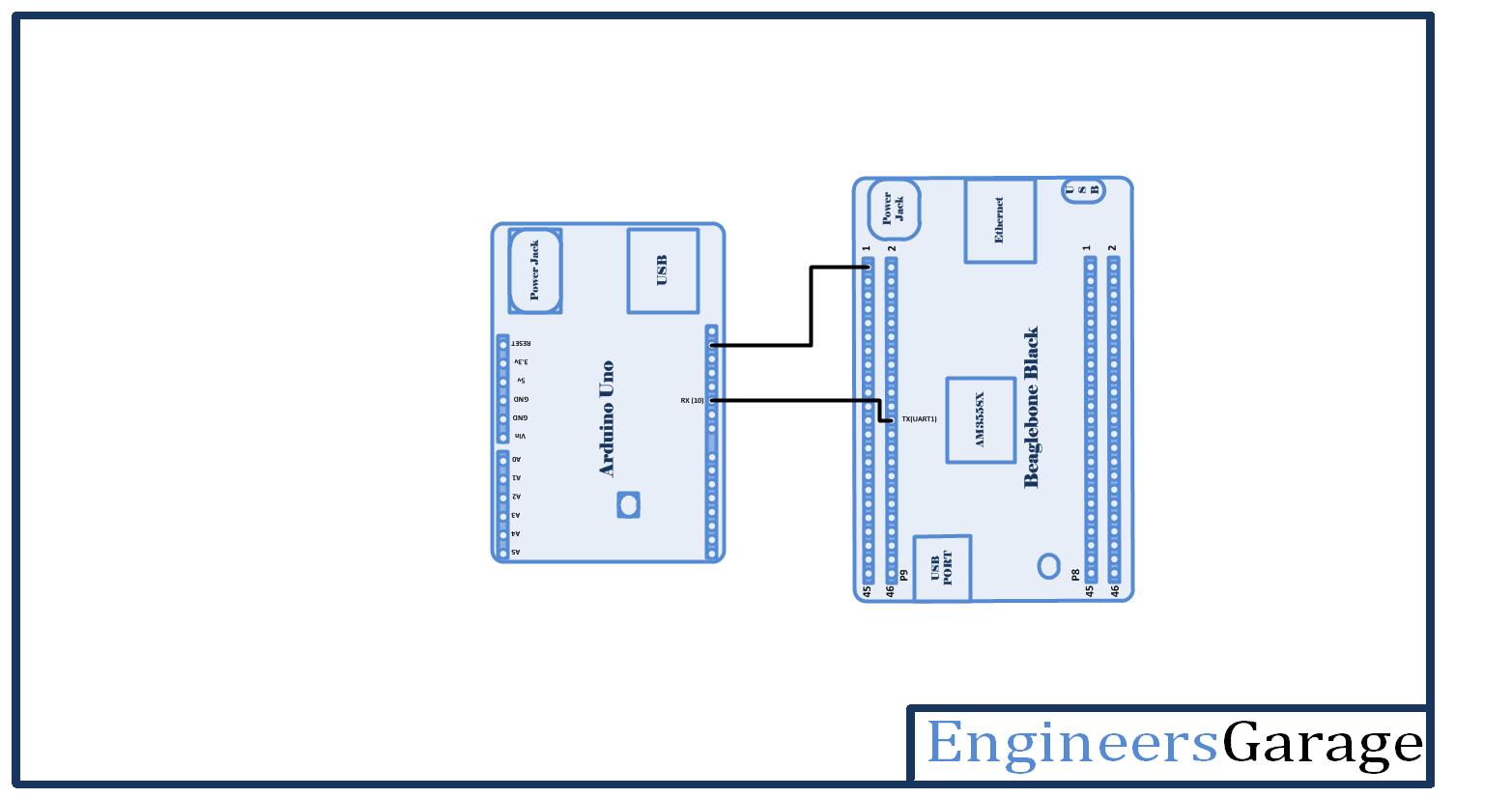 |
Vídeo del proyecto

